Suchergebnisse :
×Verbessern Sie die Benutzererfahrung mit mühelosem Single Sign-On

Aktivieren Sie SSO auf Ihrer WordPress-Site für Ihre WooCommerce-Benutzer mit jedem SAML 2.0/OAuth-kompatiblen Identitätsanbieter.

Aktivieren Sie die Zuordnung von SAML/OAuth-IdP-Attributen zu WooCommerce-Checkout-Seitenfeldern.

Ordnen Sie die IdP-Gruppeninformationen Ihrer Benutzer den WooCommerce-Rollen zu.
Entdecken Sie, wie unser Produkt Unternehmen unterstützt
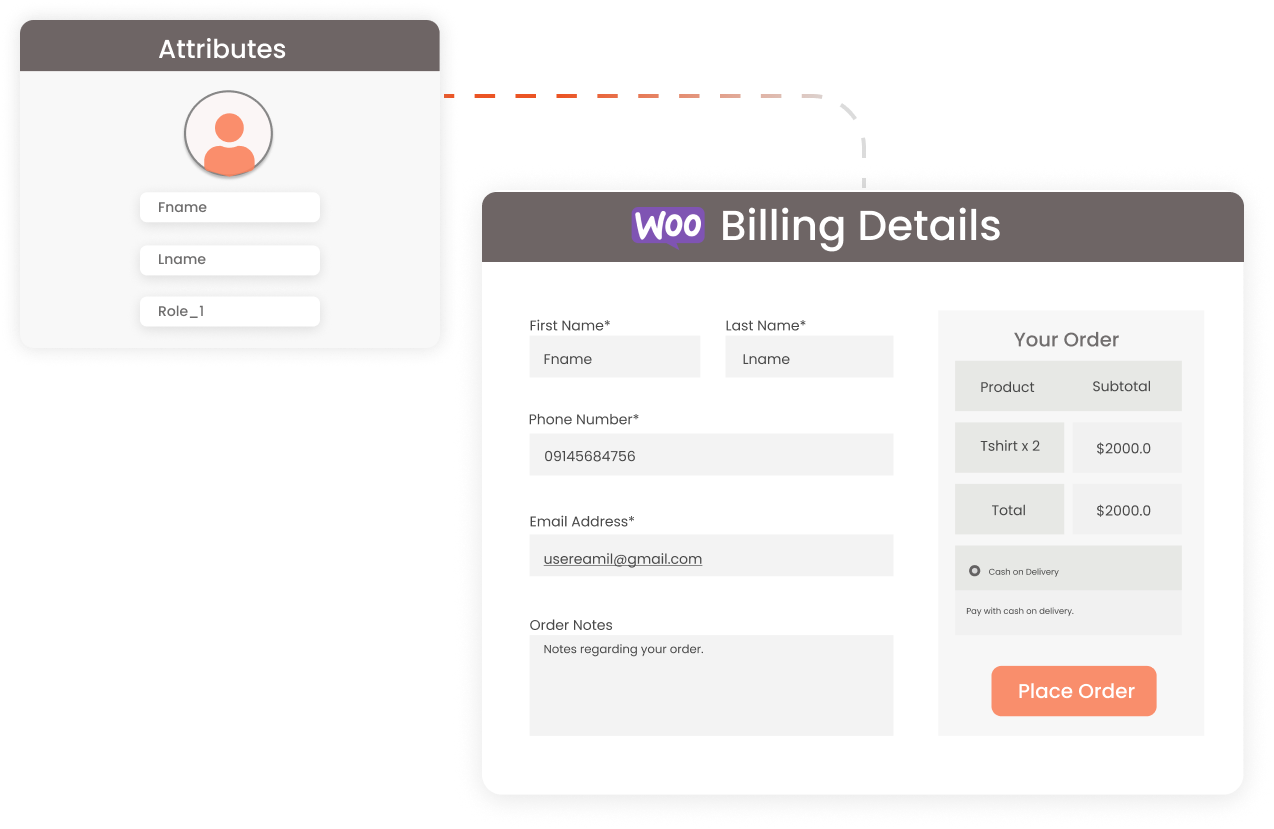

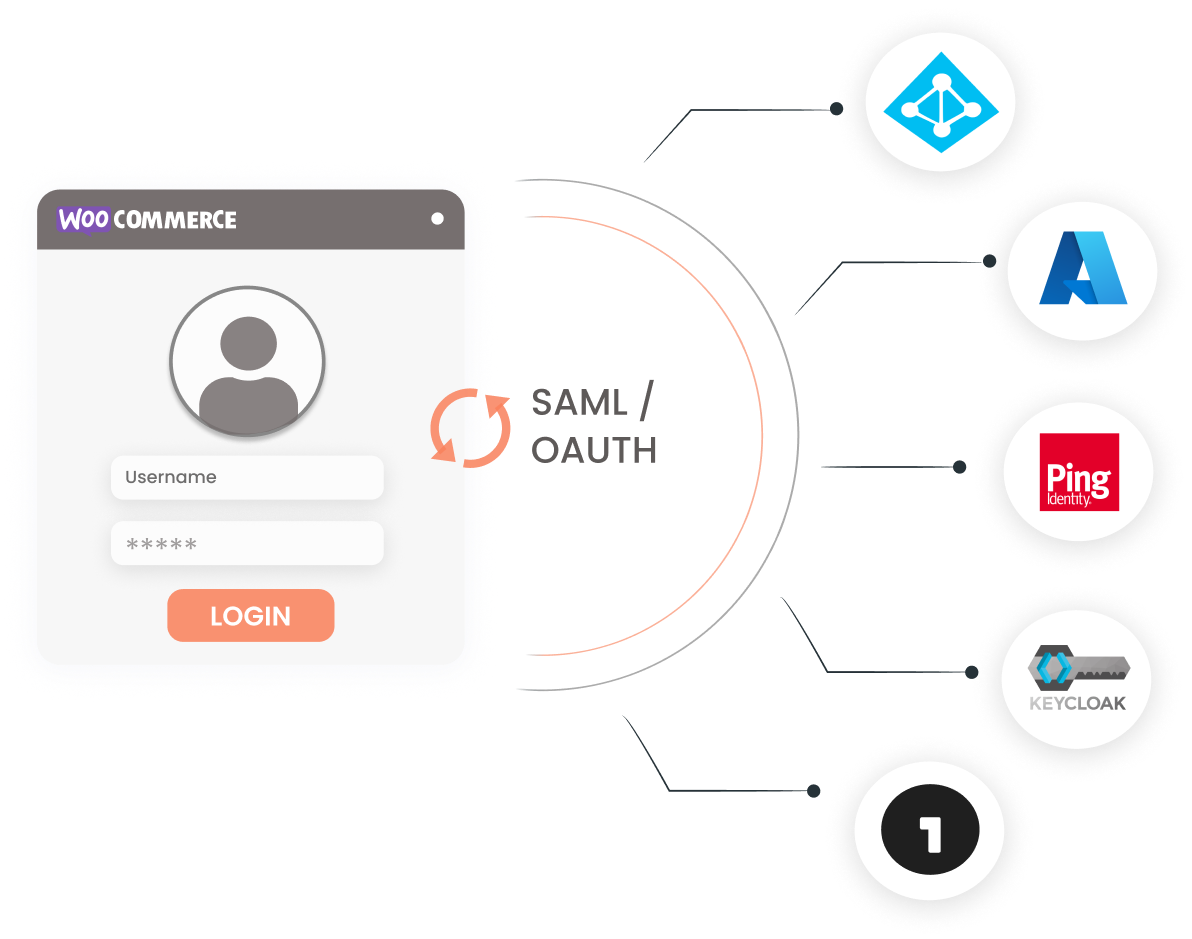
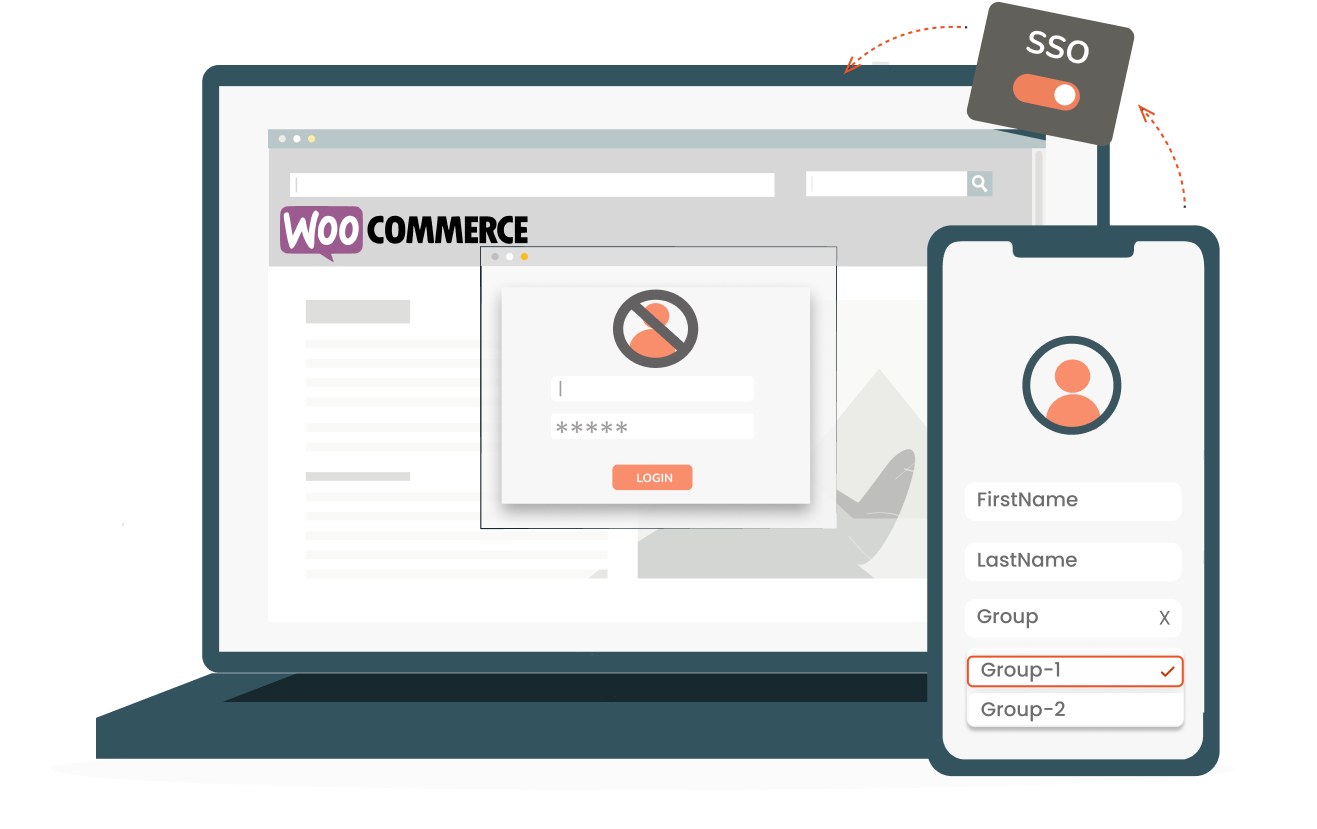
Hinweis: Das Woocommerce Integrator Add-on ist in der All-Inclusive-Version von enthalten WordPress SAML SSO-Plugin und WordPress OAuth SSO-Plugin zusammen mit anderen Addons.
 Befolgen Sie die Schritt-für-Schritt-Anleitung zur Konfiguration des WooCommerce-Add-ons mit dem SAML Single Sign-On Plugin
Befolgen Sie die Schritt-für-Schritt-Anleitung zur Konfiguration des WooCommerce-Add-ons mit dem SAML Single Sign-On Plugin
(Gruppenzuordnung wird nur mit den Premium-, Enterprise- und All-Inclusive-Versionen des SSO-Plugins unterstützt)
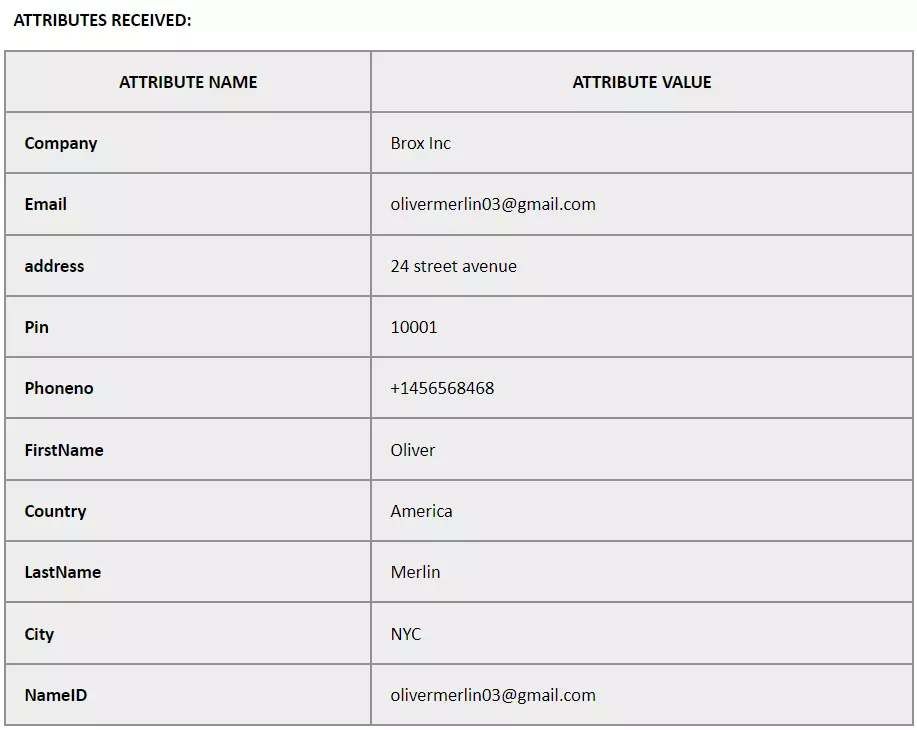
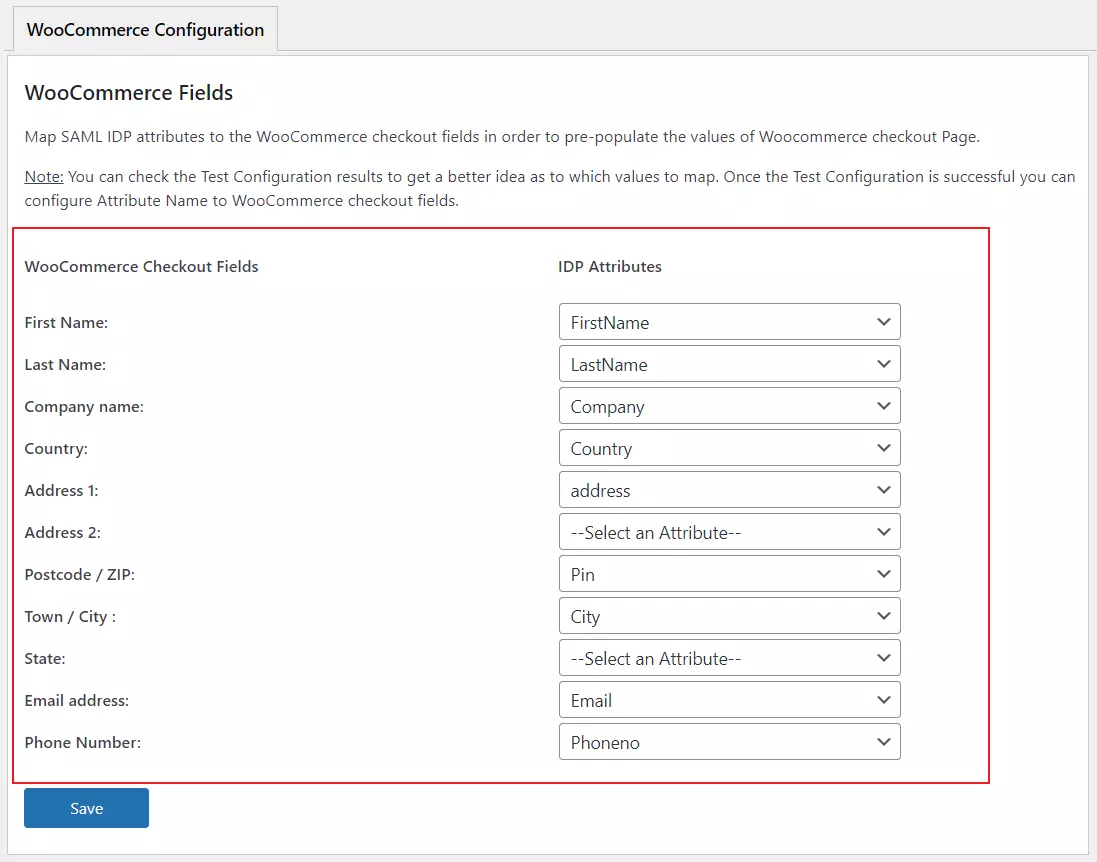
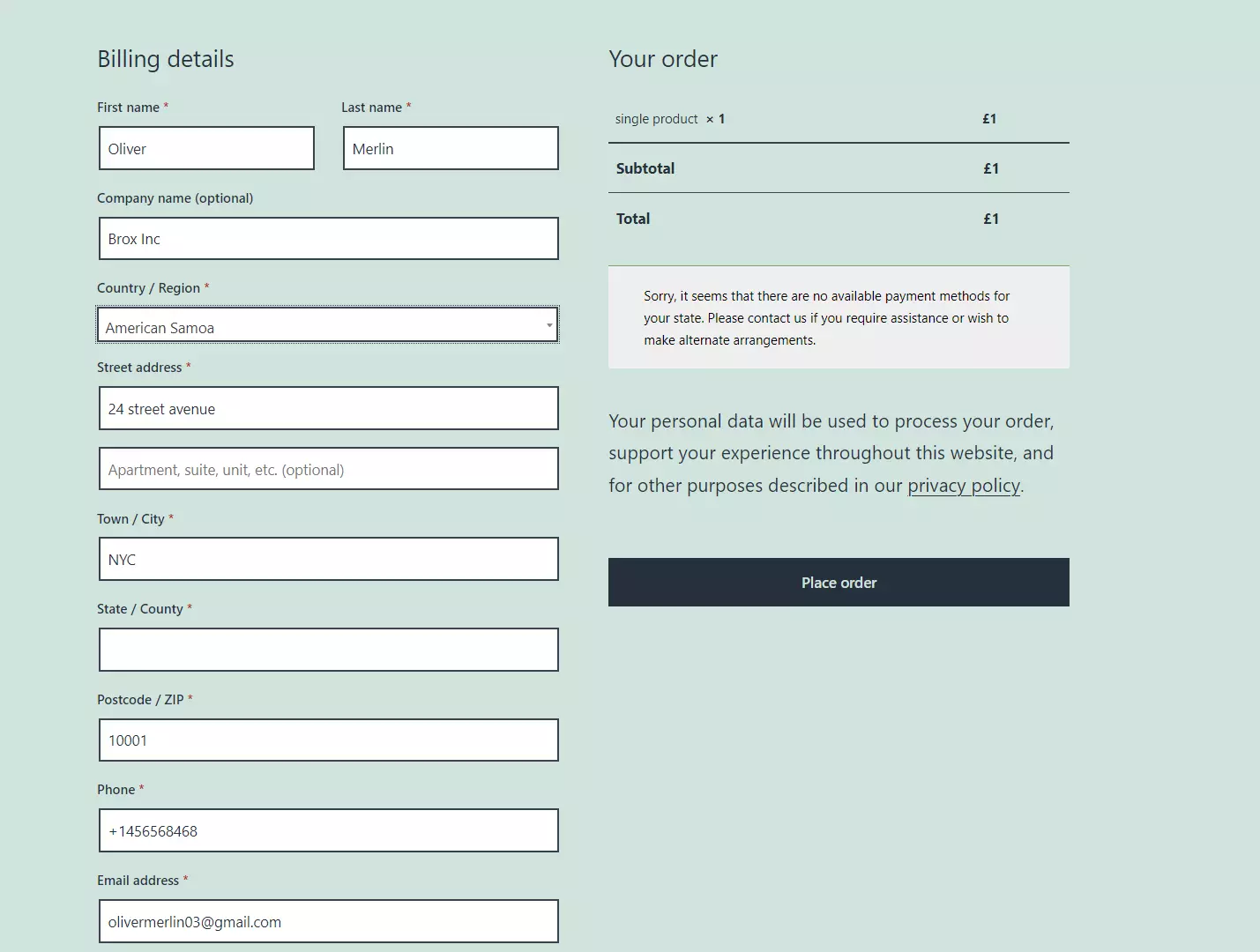
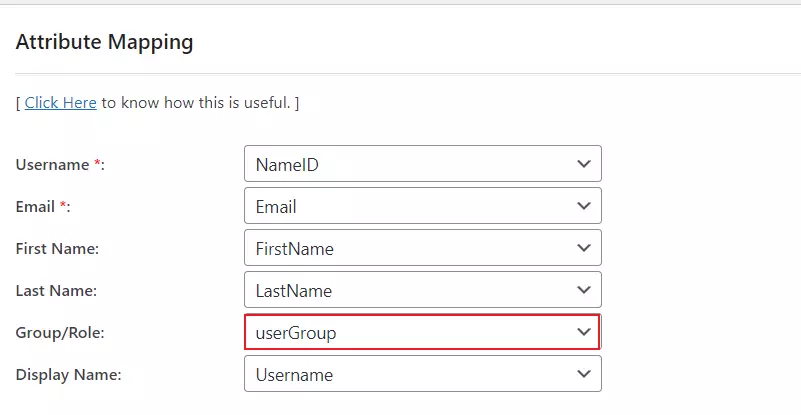
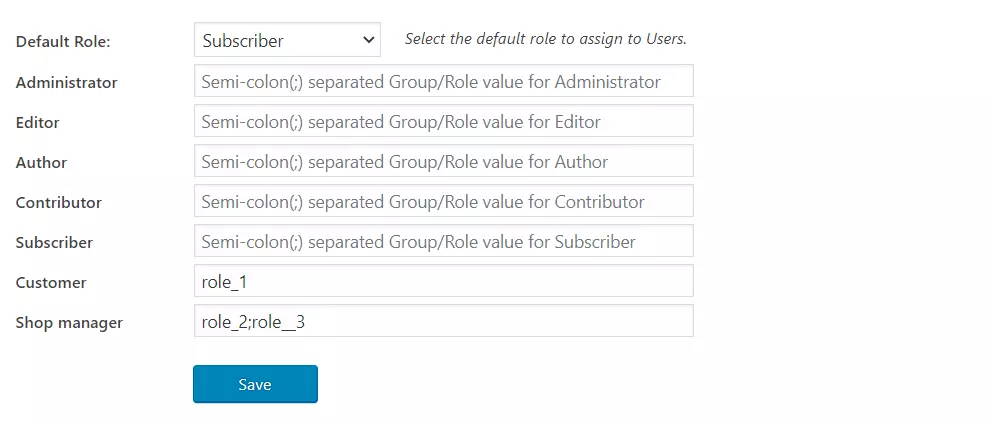
Entdecken Sie die Vorteile unseres WooCommerce Single Sign-On-Plugins
Danke für Ihre Antwort. Wir werden uns bald bei Ihnen melden.
Etwas ist schief gelaufen. Bitte senden Sie Ihre Anfrage erneut

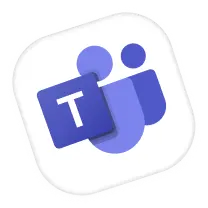
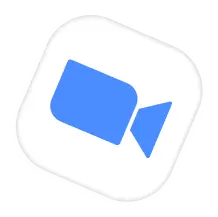
Wir bieten sichere Identitätslösungen für Single Sign-On, Zwei-Faktor-Authentifizierung, adaptive MFA, Bereitstellung und vieles mehr.
Bitte kontaktieren Sie uns unter - +1 978 658 9387 (USA) | +91 97178 45846 (Indien) samlsupport@xecurify.com